Nejnovější mobilní operační systém od Applu iOS 12 obsahuje poměrně významné množství nových zlepšení, prvků a funkcí. Některé z nich představují skutečně vítané zlepšení, najdou se ale zcela jistě i takové funkce, bez nichž byste se možná radši obešli. Které novinky v iOS 12 by mohly být těmi méně příjemnými a jak si s nimi poradit?
Mohlo by vás zajímat
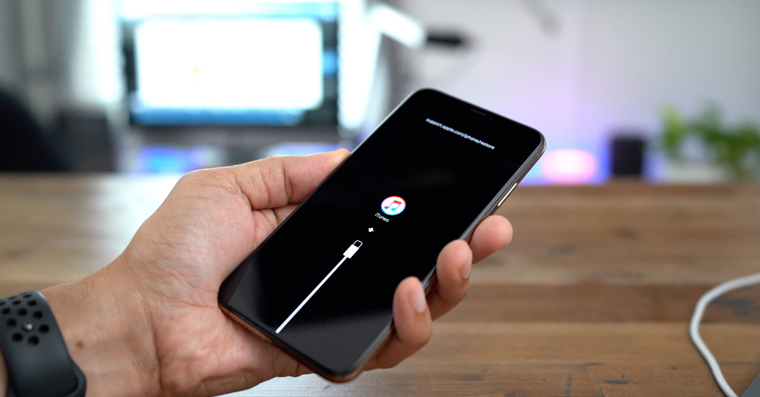
Seskupování notifikací podle aplikace
Jednou z prvních věcí, kterých jste si v iOS 12 všimli, bylo jistě seskupování notifikací na základě kontextu a vláken. To znamená mimo jiné i to, že pokud se nějakou chvíli svému iPhonu nevěnujete, čeká vás „milé“ překvapení v podobě uzamčené obrazovky plné nekonečně dlouhých a především vzájemně propletených vláken notifikací z Messengeru, Facebooku, nebo třeba WhatsAppu, v nichž se lze vyznat jen velmi těžko. iOS 12 naštěstí nabízí nastavení seskupování notifikací podle aplikací. Jak na to?
- Spusťte Nastavení.
- Klepněte na Oznámení.
- Vyberte aplikaci, zascrollujte k volbám upozornění.
- Vyberte Seskupení -> Podle aplikace.
Deaktivace seskupování notifikací
Pokud vám seskupování notifikací zkrátka nevyhovuje, máme pro vás jednu špatnou a jednu dobrou zprávu. Tou špatnou je, že hromadně není možné seskupování notifikací deaktivovat, můžete tak ale učinit u jednotlivých aplikací.
- Spusťte Nastavení
- Přejděte do Oznámení, kde u jednotlivých aplikací u voleb seskupení nastavíte Vypnuto.
Vypnutí Návrhů Siri
Automatizace Siri je obrovskou a všudypřítomnou součástí iOS 12. Obrovskou výhodu přináší například v podobě aplikace Zkratky, ne vždy je ale vhodné, že se návrhy Siri zobrazují i na uzamčené obrazovce. Stejně obtěžující mohou být i návrhy Spotlightu. Obě funkce lze ale snadno vypnout.
- Spusťte Nastavení.
- Přejděte na Siri a hledání.
- Tlačítko u položky Návrhy na zamčené obrazovce posuňte do pozice vypnuto.
Deaktivace zpráv o čase u obrazovky
Další z nových funkcí iOS 12 nese název Čas u obrazovky. Její úkol všichni známe – sleduje vaši aktivitu na daném zařízení a ke konci každého týdne vám podá přehlenou zprávu o vašem „výkonu“. Pokud vás ale míra využívání vašeho iPhonu nezajímá (nebo ji raději nechcete znát), můžete tato hlášení deaktivovat. Čas u obrazovky můžete zcela vypnout v:
- Spusťte Nastavení
- Přejděte do Čas u obrazovky
- Zvolte Vypnout čas u obrazovky.
Pokud vám měření času u obrazovky nevadí a chcete pouze deaktivovat týdenní souhrny, počkejte si na další notifikace aplikace, posuňte i doleva a klepněte na Spravovat -> Vypnout.
Automatické odstranění smazaných hlasových poznámek
Změn se v iOS 12 dočkala i nativní aplikace Diktafon. Pokud odsud smažete některý z nahraných hlasových záznamů, podobně jako v aplikaci Fotky nedojde k jeho úplnému smazání, ale k dočasnému přesunu so složky Nedávno smazané, odkud je můžete smazat ručně. Ve výchozím nastavení si smazané záznamy v této složce pobudou po dobu 30 dní, tuto lhůtu ale můžete změnit v:
- Spusťte Nastavení
- Přejděte do Diktafon
- Zvolte Odstranit smazané.
Sdílení fotografií pomocí odkazu na iCloud
Funkce chytrého sdílení v iOS 12 je poměrně … chytrá. Pro využívání této funkce ale musí být obě strany uživateli Apple produktu a jedinou spolehlivou cestou pro sdílení fotek je apolikace Zprávy. V iOS 12 se ale skrývá jedna nenápadná funkce, která vám umožní sdílet jakoukoliv fotku s kýmkoliv – a okamžitě.
- Vyberte fotografii, kterou chcete sdílet.
- Klepněte na tlačítko pro sdílení tak, jak jste zvykl, a ve spodní části vyberte „Zkopírovat odkaz na iCloud“.
- Po klepnutí na tlačítko máte odkaz zkopírovaný ve schránce, odkud ho můžete vložit na libovolné místo – mail, messenger či zprávy.
Použití správců hesel třetích stran
Klíčenka na iCloudu je v iOS 12 úzce provázána s každou stránkou a každým místem, kde je potřeba zadávat přihlašovací údaje. Je to skvělé vylepšení pro ty, kdo Klíčenku skutečně využívaji, pokud jste ale zvyklí na jiného správce hesel, může vám to být spíše na obtíž. Pravdou je, že v iOS 12 můžete mít nainstalovaného jen jednoho správce hesel. Pokud na svůj iPhone nainstalujete například aplikaci 1Password a budete postupovat podle pokynů vydavatele, stane se tato aplikace výchozím správcem hesel pro vaše iOS zařízení.
Vypnout režim omezení USB
Součástí iOS 12 je také bezpečnostní opatření s názvem USB Restricted mode. Pokud je toto opatření aktivované, nedojde k propojení vašeho iPhonu s USB zařízením v případě, že od posledního odemčení přístroje uplynula více než hodina. Funkci, která umí být v některých případech obtěžující, lze ale vypnout. Stačí:
- Otevřít Nastavení
- Přejděte do Touch ID/Face ID a kódový zámek
- Zascrollujete k položce USB příslušenství a posunete tlačítko do polohy „Zapnuto“.
Zrušit návrhy hesel
Silné heslo je skvělá věc. Ví to i iOS 12, proto vám při vytváření každého nového účtu navrhuje zároveň také vytvoření a automatické uložení extra silného hesla. Pokud ale o tyto nabídky kvalitních hesel nestojíte, není nic jednoduššího než je zkrátka deaktivovat. Jak?
- Spusťte Nastavení
- Přejděte do Hesla a účty
- Návrhy deaktivujete přepnutím tlačítka u položky „Automatické vyplnění hesel“ do polohy „vypnuto“.
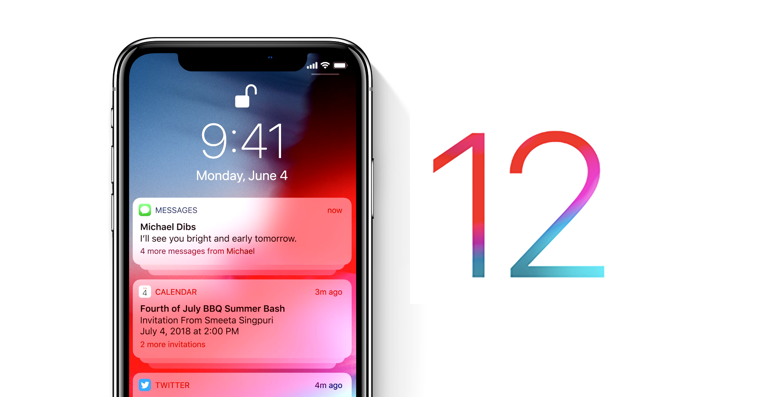
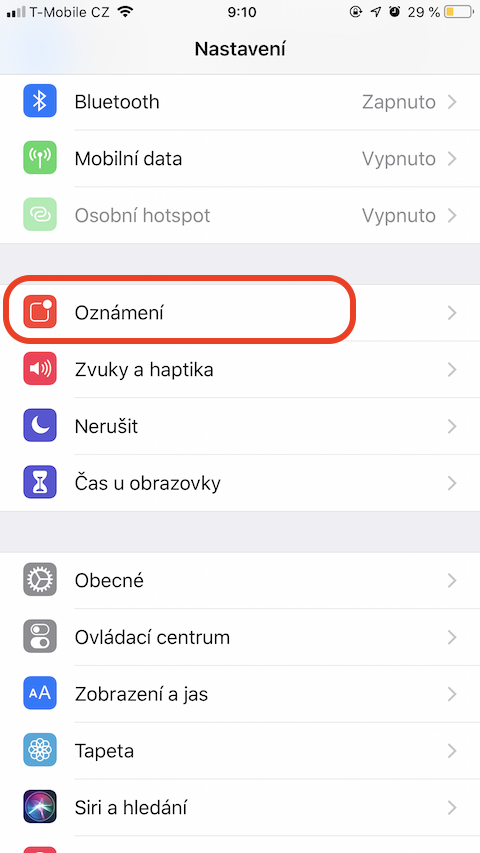

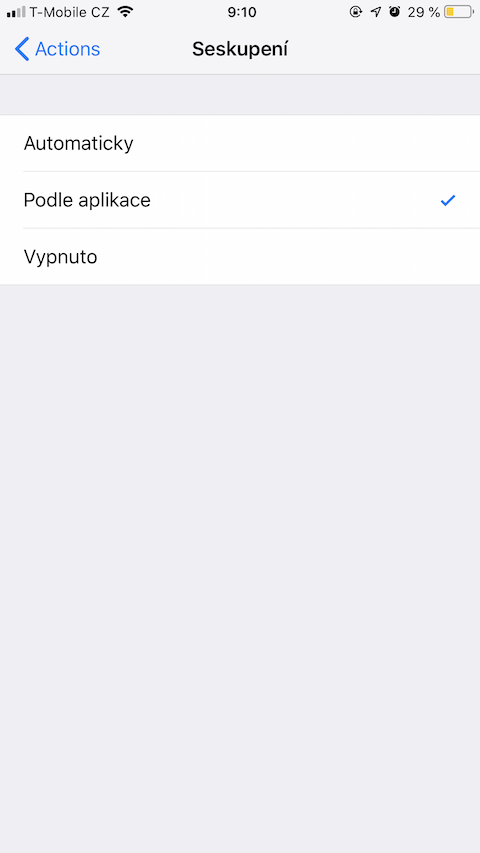
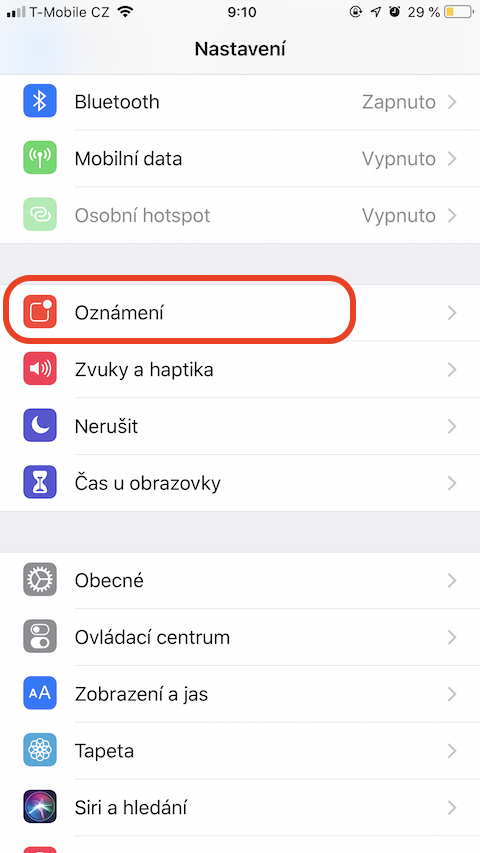
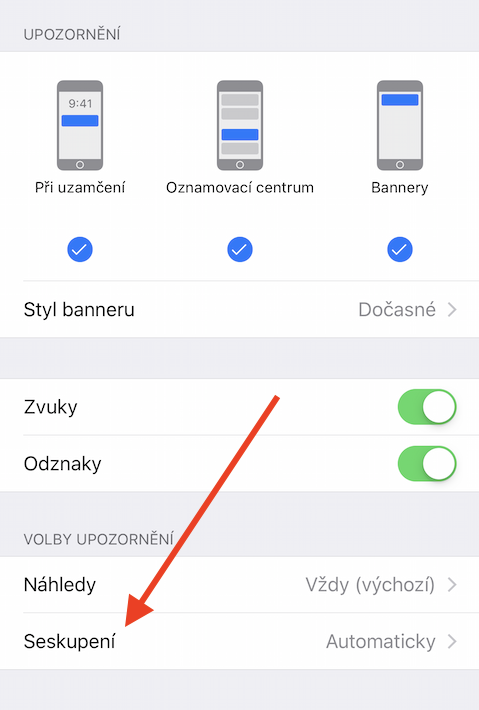
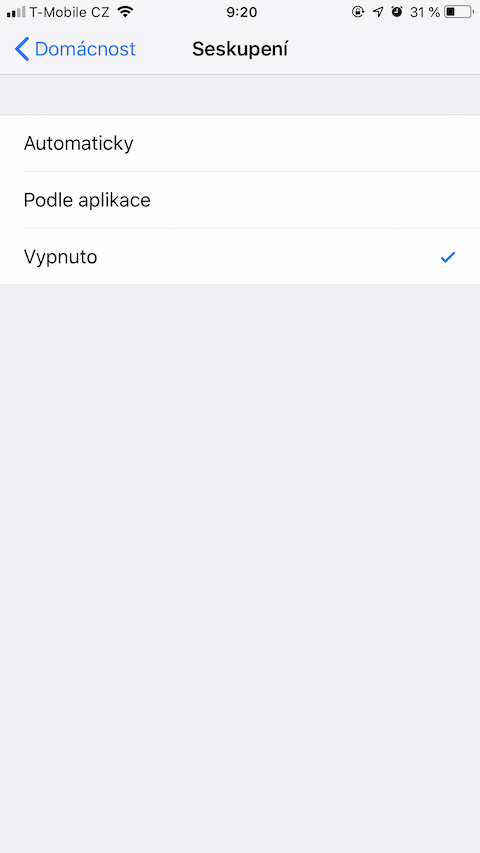
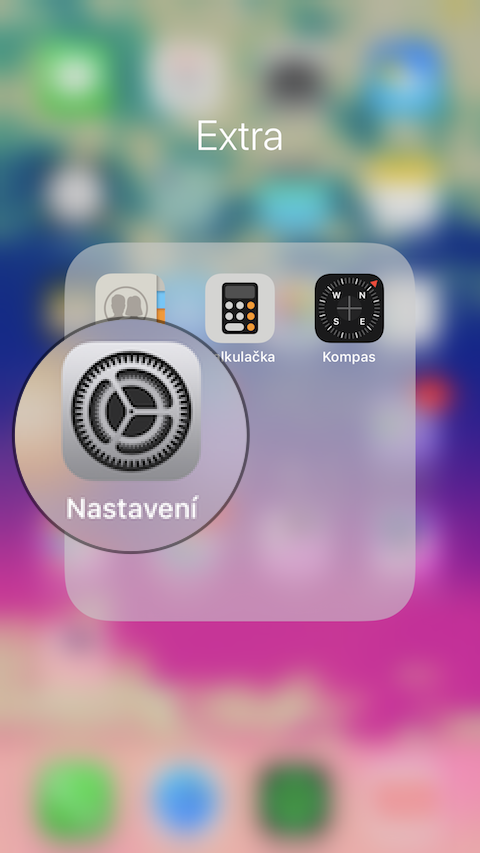
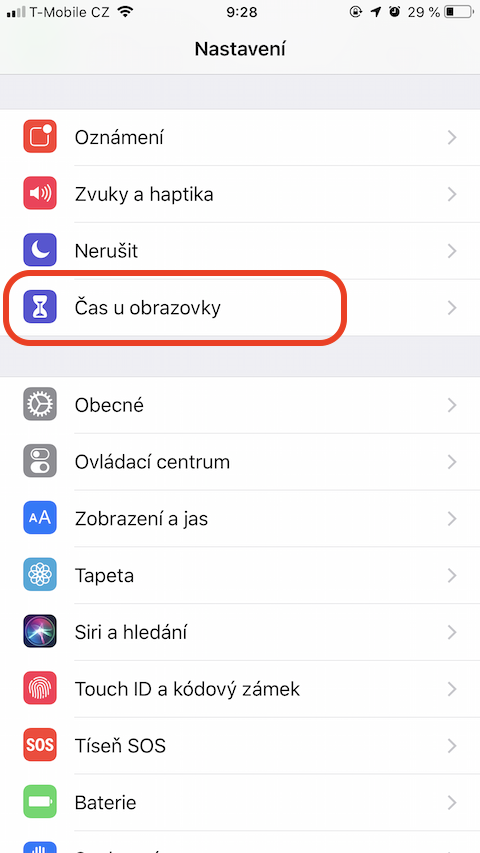
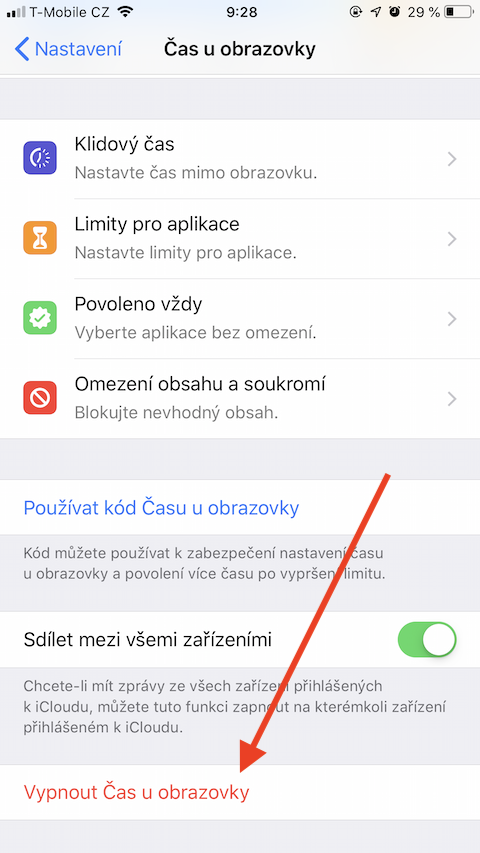
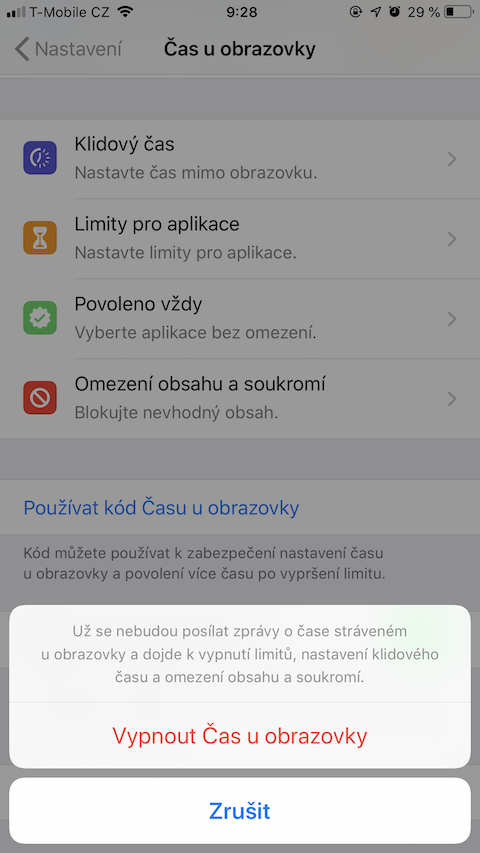
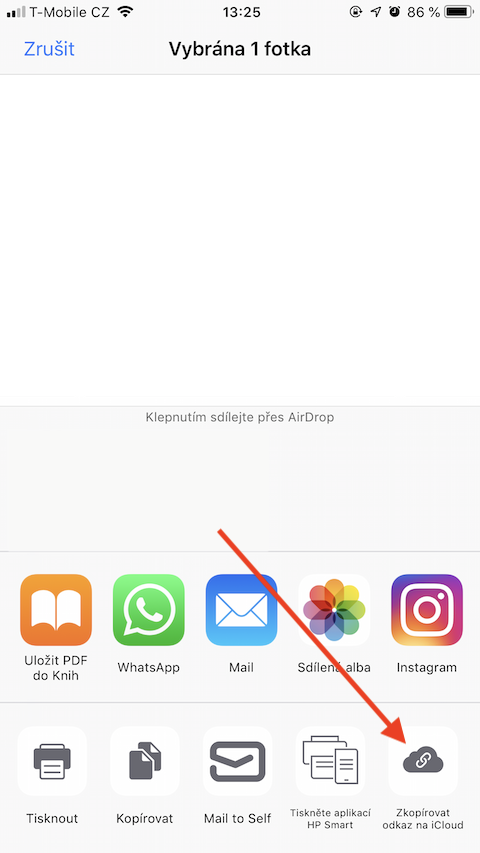
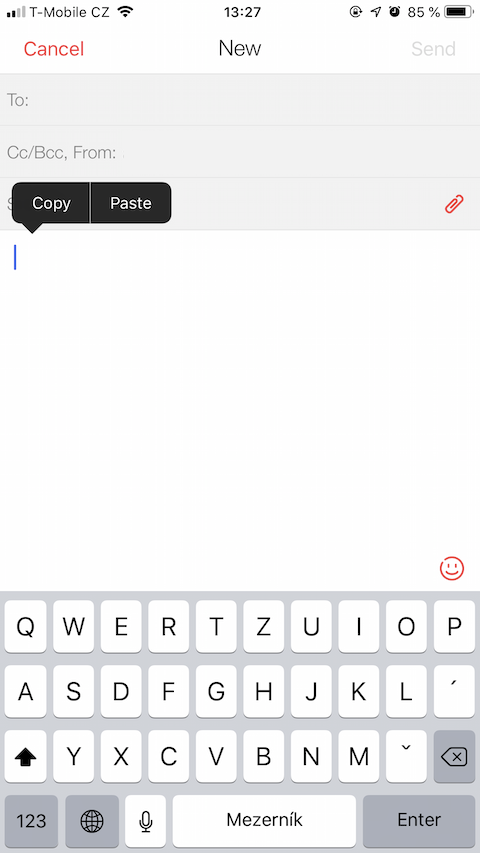
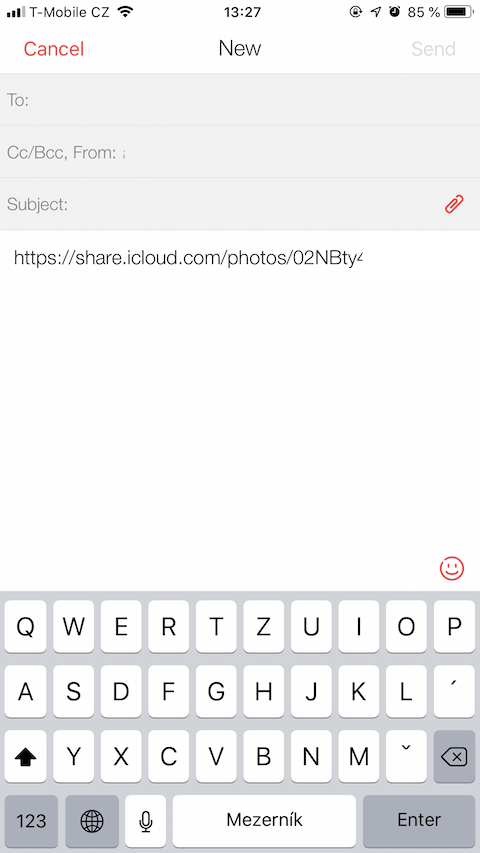
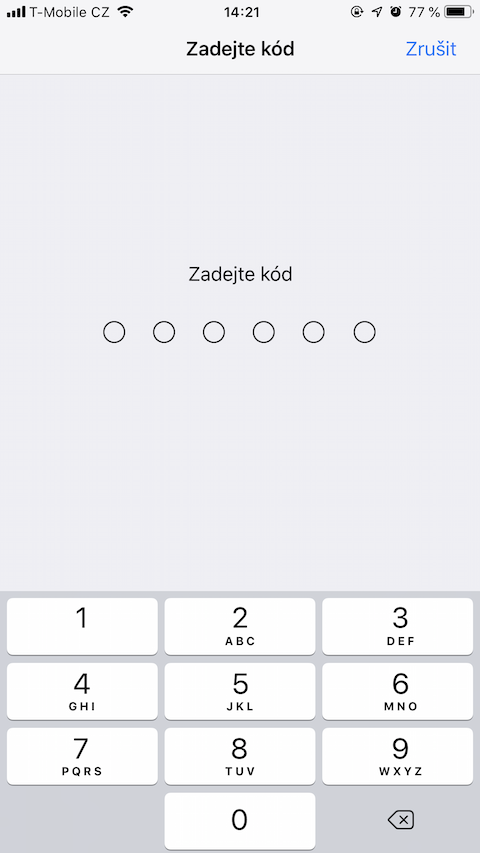
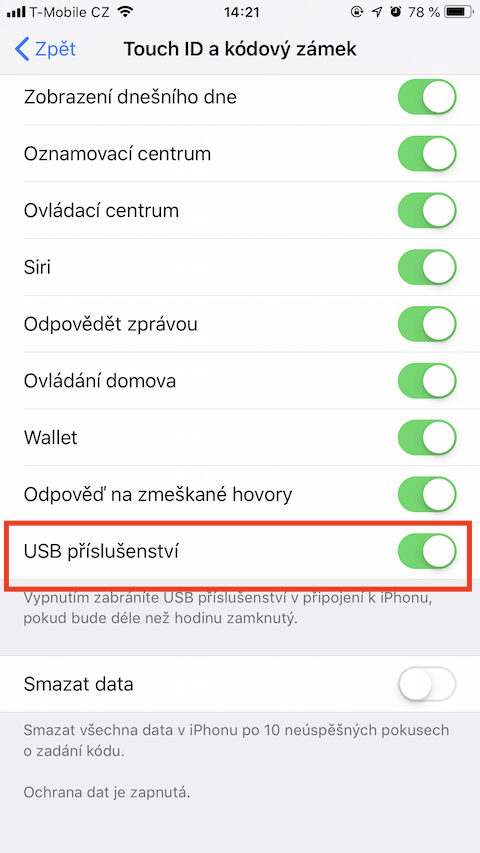



Mne to zdielanie nejako nefunguje. Vie mi niekto poradit? iCloud foto mam zapnute.
Zdravím, prosím o rady, mám 6S a po aktualizaci na iOS 12 se mi jaksi začal sekat iPhone vždy když jsem chtěl něco napsat (do Safari, Messengeru, Fb) zkrátka všude kde se mi otevřela klávesnice a pověstná rychlost iPhonu byla ta tam… 😄 Co s tím?
Nedavno som kupoval 6s – rovno som tam šľahol ios 12 a zda sa mi rychlejsi ako ios11 na mojom 7 plus – tak asi HR no 😀
ja ho mam takisto o poznaie rýchlejší než som mal predtým…a to mam iphone 7 128GB…Dúfam že takto dobre odladene ios už bude Tim Cook robiť stále lebo ma jebne :/
ty nemáš ani tu starou X..?
skús nastavenia – všeobecné – resetovať – resetovať slovník klávesnice
aspoň to pomohlo priateľke tiež na 6S :).
Bud urob to ako ako ti radí Majo, a ak by to nepomohlo tak ešte skus urobiť čistu inštalaciu ios 12 nanovo a obnovu dát urob až potom
Nevite nekdo jak vypnout automaticke ukladani fotek do galerie kdyz ji odeslete v imessage? Je to moc otravne….
V cupertinu to určitě zvažovali a zjistili, že lepší řešení je automatické ukládání. Musíš se holt přizpůsobit, to je daň za život v oploceném ráji. A nebo neposílat dickpics.
Jak vypnout upozorneni na zamknute obrazovce ze je aktivovany rezim Nerusit ?
V cupertinu to určitě zvažovali a zjistili, že lepší řešení je trvalé upozornění. Musíš se holt přizpůsobit, to je daň za život v oploceném ráji.
Děkuji za návody
Hlavně to sdružování notifikací je bordel sám o sobě, na X a 7Plus to je vypnuté, ale stále se to sdružuje, hlavně imessage. Ostatní jako activita, hovory se dařilo vypnout. Návrh podpory pro obnovu přes mac nepomohla, tak snad v další verzi to bude opraveno.
Ahojte,
Vieme mi poradit, ako znova nastavit notifikacie na maily, bo po nainstalovani iOS 12 mi notifikacie prestali fungovat :(
Jedine co som v nich zmenil, bolo vypnutie zgrupovania mailov (a to som musel vypnut v kazdom mailovom konte, kt. mam nastavene)
Me to seskupovani na iphonu 7 nefunguje. Vse zapnute. Zajimave je, ze na watch 2, sparovanych s timto iphonem, to ale jde. Nejake tipy jak to aktivovat? Nastaveni samozrejme zapnute mam. Diky